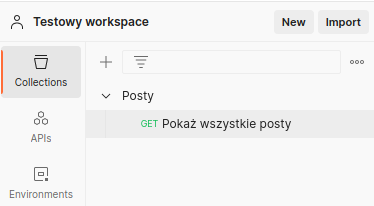Jeżeli wszystko zostało poprawnie zainstalowane (Instalacja Postman’a na Ubuntu) możemy przystąpić do pierwszego testu. W tym celu powinniśmy stworzyć plik np. o nazwie db.json zawierający przykładowe dane testowe:
{
"posts": [
{ "id": 1, "title": "json-server", "author": "typicode" }
],
"comments": [
{ "id": 1, "body": "some comment", "postId": 1 }
],
"profile": { "name": "typicode" }
}Następnie uruchamiamy JSON Server gdzie jako parametr –watch podamy ścieżkę do utworzonego pliku:
json-server --watch db.jsonJeśli po uruchomieniu powyższej komendy zobaczymy coś takiego:
json-server --watch db.json
\{^_^}/ hi!
Loading db.json
Done
Resources
http://localhost:3000/posts
http://localhost:3000/comments
http://localhost:3000/profile
Home
http://localhost:3000
Type s + enter at any time to create a snapshot of the database
Watching...oznacza to, że JSON Serwer został poprawnie uruchomiony i możemy otworzyć w przeglądarce np. taki adres: http://localhost:3000/posts . Wówczas zostaną wyświetlone wszystkie posty:
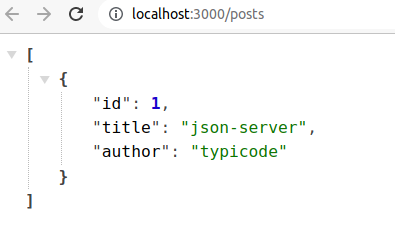
Jeśli tak się stało, to znaczy, że wszystko działa jak należy.
No to skoro wszystko działa to możemy przejść do aplikacji Postman i utworzyć nowy Workspace w którym będziemy wykonywać requesty. W tym celu rozwijamy menu Workspace i naciskamy przycisk Create Workspace. Wpisujemy nazwę i zapisujemy. Następnie stworzymy swój pierwszy request. w tym celu naciskamy przycisk New po lewej stroni obok nazwy workspejsa, który przed chwilę stworzyliśmy:
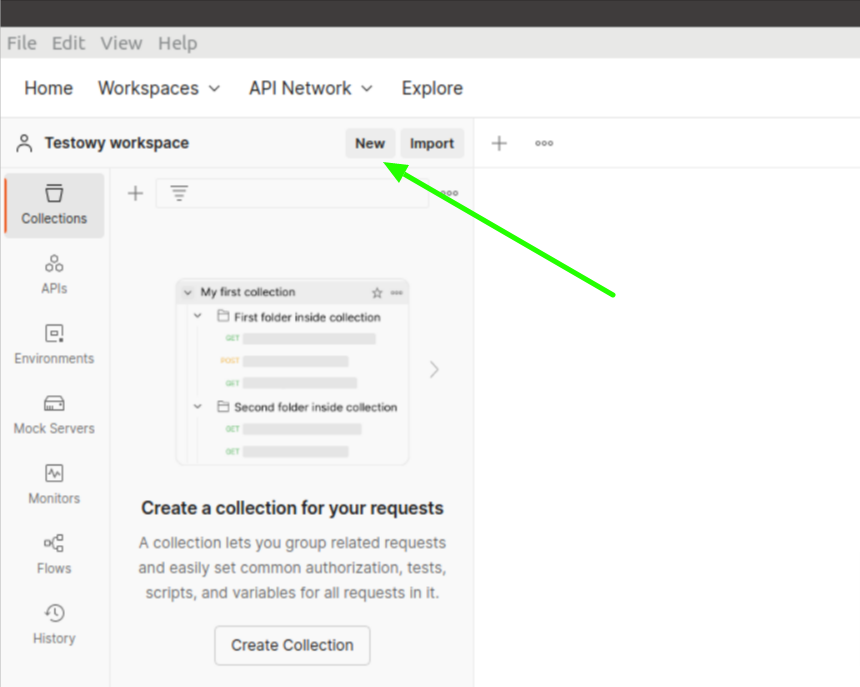
Następnie wybieramy HTTP Request:
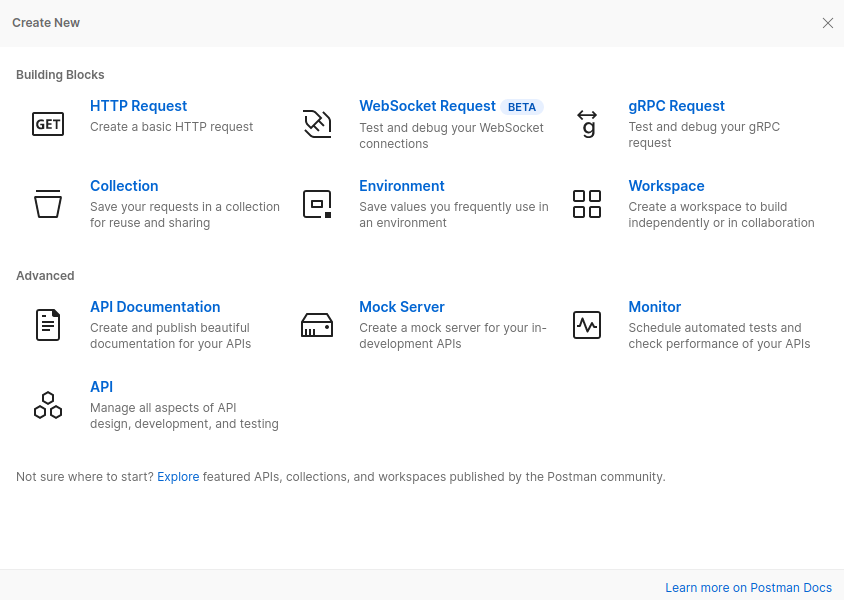
Otwiera się nowa zakładka Untitled Request. Jeżeli chcemy pobrać wszystkie posty wówczas musimy użyć metody http GET z rozwijanego menu, w pole obok wklejamy adres http://localhost:3000/posts i naciskamy przycisk Send:
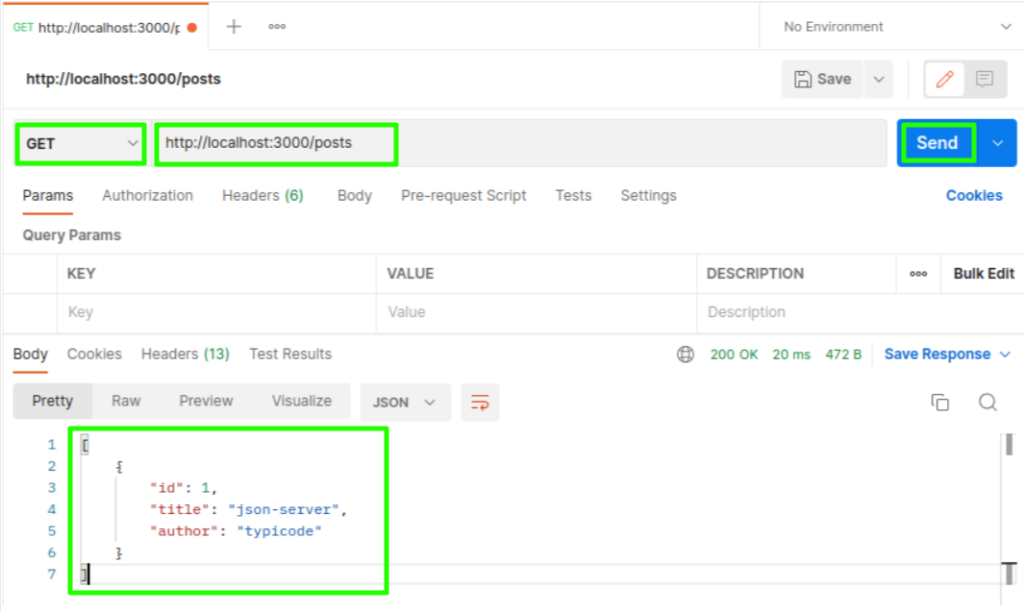
W odpowiedzi na wysłane żądanie otrzymaliśmy wszystkie (bo aż jeden 😉 ) posty z naszej bazy danych (db.json)
Możemy teraz zapisać nasze żądanie i w tym celu naciskamy guzik Save i nazywamy jakoś nasz request, np. Pokaż wszystkie posty. Ale nie tak szybko, najpierw musimy utworzyć kolekcję (przycisk Create a collection) czyli taki katalog z requestami.